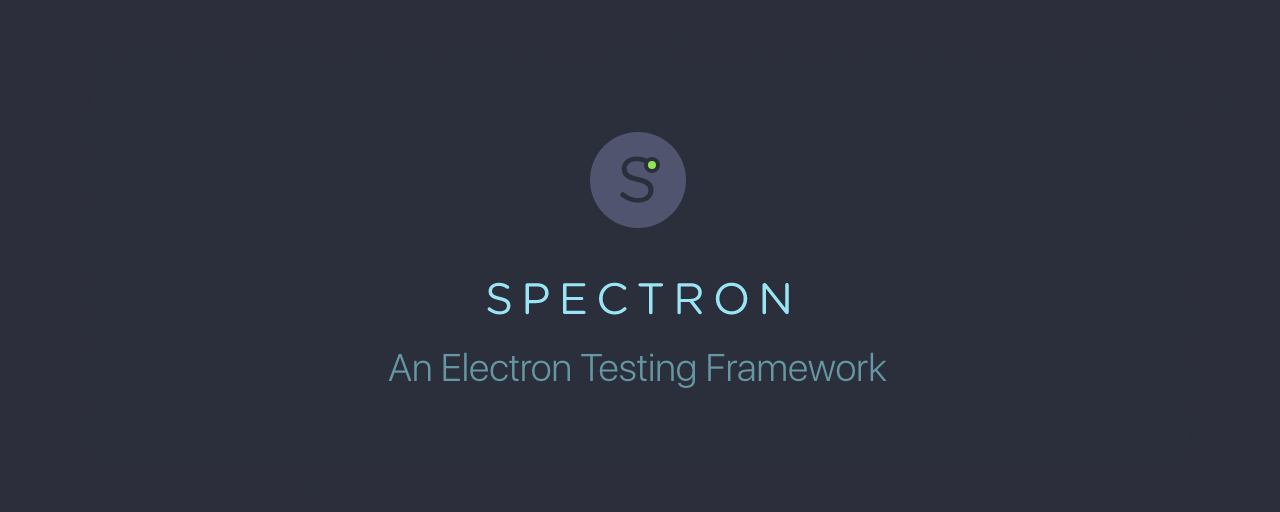Spectron(スペクトロン)はElectronの為のテストフレームワークで、ElectronのAPIを使用したテストが可能になります。テストを取り入れることで、「想定していた動作と違う」「作成していた機能がいつの間にか動作しない」といったことを未然に防げます。
Spectronからは実際にElectronアプリを起動することができ、「ウィンドウのタイトル」「デベロッパーツールの表示状態」といったことをElectronのAPIにアクセスして取得できます。また、「ページの画像キャプチャー」機能でデザイン崩れが発生していないかのチェックや「ページのテキスト保存」でテストに失敗した時のHTMLテキストの取得、「console.log()で書きだした内容の取得」も可能です。これらのテストは手元の開発機だけでなくJenkinsなどCI(継続的インテグレーション)サービス上でも使用できます。
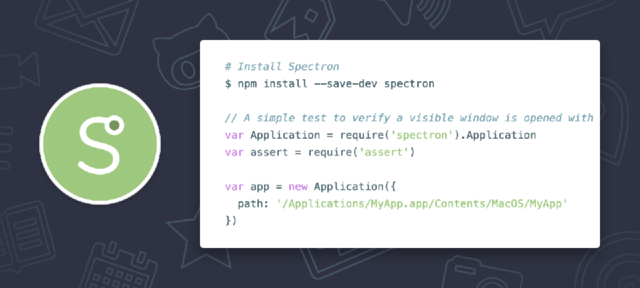
▲ 本記事で紹介する「Spectron」(公式ブログのキャプチャー)
ElectronのテストフレームワークSpectronについて
Spectronは次のようなことが可能です。
- CIサービスとの併用
- ElectronのAPIにアクセス
- 複数のウィンドウの動作を確認
- Promiseを使用して、非同期な動作に対応
- アプリにヘルパーコマンドを追加
- 他のテストライブラリとの互換性
次の動画では実際にSpectronを使用したテストを実行して、エラーが出ることを確認してから、コードを修正しテストが通るようにしています。今回のテストは簡易なものですが、どのように実行するかのイメージが伝わるかと思います。
▲ Spectronでテストを実行しているところ
Spectronを実行してみよう
実際に公式で提供されているサンプルを実行してみましょう。今回のサンプルを実行するには2つほど前提条件があります。
- すでにElectronアプリのプロジェクトがある ※1
- Electronはプロジェクト以下にインストールしている ※2
※1 Electronのアプリ作成は記事「初めてのElectron! HTML5でデスクトップアプリを作成しよう」を参照ください
※2 プロジェクト以下に保存する場合は、Electronのインストール時にnpm install electron-prebuilt --save-devという形で--save-devオプションを指定します。
Spectronのサンプルコードのフォルダー構成
├── package.json // electron-prebuiltがインストール済み
├── node_modules
├── index.html // electronのメインウィンドウ
├── main.js // electronの起動ファイル
└── test
└── spectron_test.js
Spectronをインストール
Spectronはnpmからインストールできます。次のコマンドでElectronアプリと同プロジェクトにnpmでSpectronをインストールします。
npm install spectron --save-dev
SpectronからElectronアプリをテスト
Spectronは次のようなコードで実行できます。公式で提供されているサンプルだと、パッケージ化済みのアプリのテストというコードであり手軽に実行ができません。そのためテストコードを少し修正して、パッケージ化されていない状態のアプリをテストできるようにしています。
test/spectron_test.js
▼ Spectronの初期化部分
const Application = require("spectron").Application;
const assert = require("assert");
const path = require("path");
// Electronの実行ファイルまでのパス
// ../node_modules/.bin/electron.cmd
const isWindows = process.platform === "win32";
const ext = isWindows ? ".cmd" : "";
const electronPath = path.join(
__dirname,
"..",
"node_modules",
".bin",
"electron" + ext
);
// Electronのアプリ起動パス。testフォルダーからの相対パス「../」
const appPath = path.join(__dirname, "..");
// アプリケーション
const app = new Application({
// Electronの実行ファイルまでのパス
path: electronPath,
// electronを実行する際の引数
args: [appPath]
});
▼ 実際にアプリケーションをテストしている箇所
// Promiseを使用して、非同期処理を実行している。
app
.start()
.then(function() {
// ウィンドウの表示状態を取得する
return app.browserWindow.isVisible();
})
.then(function(isVisible) {
// ウィンドウが表示されているか
assert.equal(isVisible, true);
})
.then(function() {
// ウィンドウのタイトルを取得する
return app.client.getTitle();
})
.then(function(title) {
// ウィンドウのタイトルが"My App"であるか
assert.equal(title, "My App");
})
.then(function() {
// 終わったらアプリケーションを停止する
console.info("Test Success");
return app.stop();
})
.catch(function(error) {
// エラーをキャッチしたら、テストがエラーした旨のメッセージを表示する
console.error("Test failed", error.message);
return app.stop();
});
テストの実行は次のコマンドを打ってください。
node test/spectron_test
今回のサンプルコードを使用すると、Spectronでチェックしているコードと、実際のウィンドウのタイトルが違うため、テストでエラーが発生します。
Test failed 'Hello World!' == 'My App'
Electronで起動しているindex.htmlのtitle要素内を修正することで、テストが成功します。
Test Success
Spectronを導入して、安心してコードを書こう
Spectronを導入することで、簡単にElectronアプリのテストを実行できるようになりました。Electronに限らずですが、コードの変更でいつの間にか不具合が発生していた、なんてことに遭遇した人は少なくないと思います。あとから気がついて後悔しないように、Electronアプリの開発にはSpectronをぜひ導入してみてください。